Hoe u uw tintlicht gaat knipperen wanneer uw Alexa Timer uitgaat

Alexa's handsfree timers zijn een van de beste redenen om een Echo (of een Amazon Tap) te hebben, maar het zou leuk als die timers je ook een visuele indicator gaven. U kunt als volgt uw Philips Hue-lampjes laten knipperen wanneer uw timer afgaat.
VERBONDEN: Uw favoriete apps automatiseren met IFTTT
Hiervoor gebruiken we een service met de naam IFTTT (If This Then That). Als u IFTTT nog niet eerder hebt gebruikt, raadpleegt u onze gids over hoe u aan de slag kunt gaan met informatie over het maken van een account en het verbinden van apps. Kom dan hier terug om het benodigde recept te maken.
Om dit te doen, moet je de Philips Hue- en Amazon Alexa-kanalen in IFTTT inschakelen. We demonstreren op de Philips Hue-lampen, maar u kunt mogelijk een vergelijkbaar recept maken voor andere slimme lampen, zoals Belkin WeMo of LIFX. Voor uw gemak hebben we hier al een applet gemaakt met behulp van Philips Hue-lampen, of u kunt de onderstaande stappen volgen om het voor uzelf te maken.
Ga aan de slag, ga naar de startpagina van IFTTT en meld u aan. Klik vervolgens op uw profielfoto.
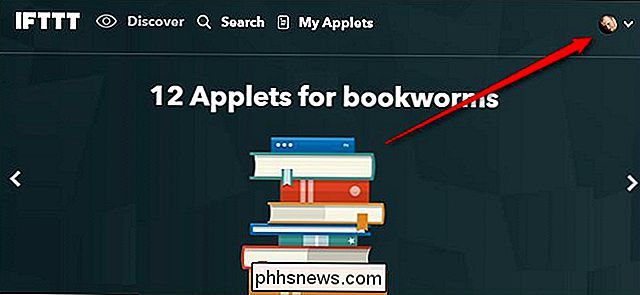
Klik vervolgens op "Nieuwe applet."
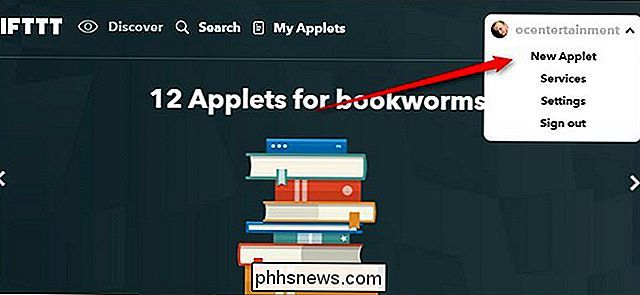
Klik op het woord "dit" gemarkeerd in het blauw.

Zoek naar "Amazon Alexa" in de lijst als u het nog niet ziet en klik erop .
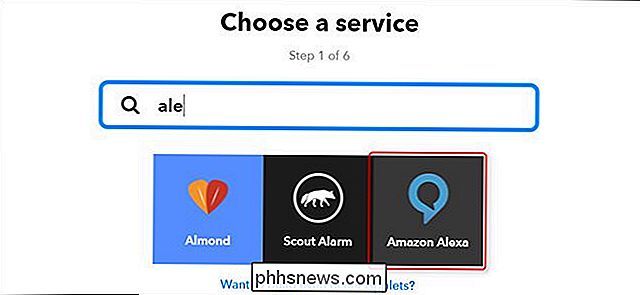
Kies in de lijst met triggers: "Your Timer goes off." Hiermee worden afteltimers afgehandeld, zoals "een timer instellen gedurende 30 minuten." U kunt ook "Uw alarm gaat uit" gebruiken wanneer u wilt gebruiken een alarm voor een specifieke tijd zoals "stel een alarm in voor 20:30".
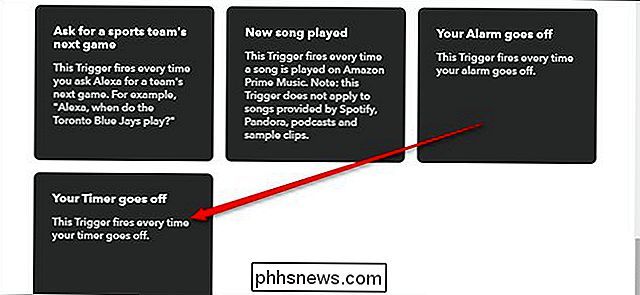
Klik vervolgens op het woord "dat" gemarkeerd in het blauw.
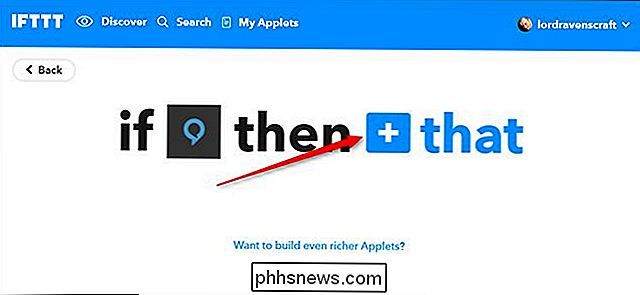
Zoek of zoek naar "Philips Hue" (of uw gewenste slimme lampje, als u deze applet aanpast) in de lijst en klik erop.
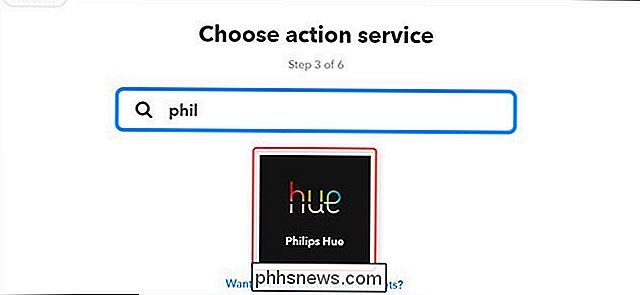
Zoek in de lijst met triggers naar "Knipperlichten" en klik erop. Opmerking: het LIFX-kanaal heeft ook een knipperactie, maar Wemo Lighting doet dit niet. Als u deze applet voor WeMo aanpast, moet u mogelijk een dimmer- of fade-actie vervangen in plaats van knipperen.
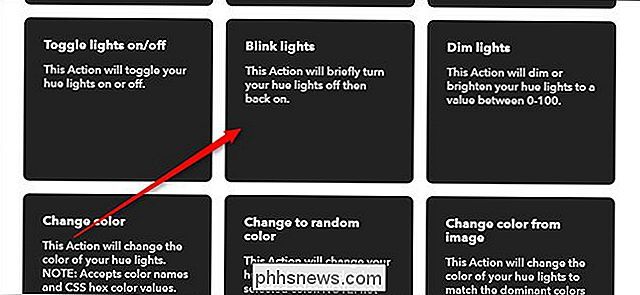
Klik op het vervolgkeuzemenu en kies de lampjes die u wilt knipperen wanneer uw timer afgaat. Je kunt er ook voor kiezen om al je aangesloten lampjes te laten knipperen, als je de neiging hebt om tussen kamers te dwalen wanneer je je timers gebruikt.
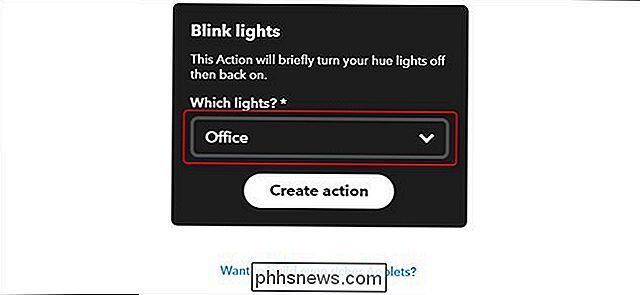
Geef je applet ten slotte een naam, scrol omlaag en klik op Voltooien.
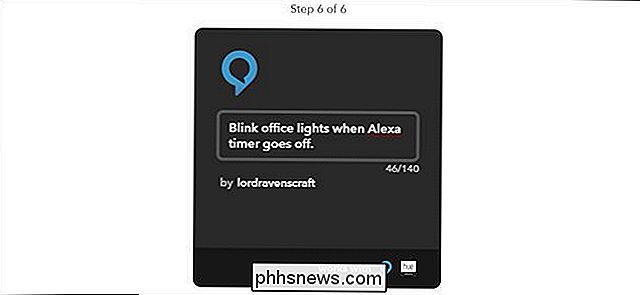
Vanaf dit punt , je lampjes moeten knipperen wanneer je Alexa-timer afgaat. De reactietijd van IFTTT is meestal erg snel, dus je zou de lampjes moeten zien knipperen op ongeveer hetzelfde moment dat de timer afgaat. Houd er echter rekening mee dat bij een service van een derde partij en meerdere apparaten zoals deze, er altijd een kleine kans bestaat dat de Hue-lichten niet onmiddellijk reageren. Als je een timer gebruikt om iets belangrijks bij te houden, zoals voedsel in de oven, wil je misschien toch Alexa of de klok in de gaten houden.

Hoe (en waarom) Microsoft Windows 7-updates blokkeert op nieuwe pc's
Microsoft wil niet dat u Windows 7 (of 8) op nieuwe pc's blijft installeren. Als u het probeert, wordt het bericht 'Niet-ondersteunde hardware' weergegeven en ontvangt uw pc geen beveiligingsupdates van Windows Update. Andere hardwarefuncties werken mogelijk ook niet goed. Microsoft Now vereist dat u Windows 10 gebruikt met de nieuwste CPU's GERELATEERD: Hoe lang zal Microsoft mijn versie van Windows ondersteunen met beveiligingsupdates?

Poorten doorsturen op uw Eero Wi-Fi-systeem
Vrijwel elke router op de markt heeft de mogelijkheid om poorten door te sturen, en het Eero Wi-Fi-systeem vormt geen uitzondering, ondanks zijn eenvoudig te gebruiken interface. GERELATEERD: Wat zijn Mesh Wi-Fi-systemen en hoe werken ze? Als je dit bericht met opzet tegenkomt, dan weet je waarschijnlijk al wat port forwarding is is, hoe het werkt en waarom je het zou willen gebruiken.



